AirMacベースステーションでWPS機能を使う方法[図解] [エレクトロニクス]
無線対応のプリンタなどをアクセスポイント/ルータに接続するときに、WPS機能を使って簡単に接続設定する方法があります。
最初に1度設定を行えば、2回目からは自動で接続されます。
AirMacベースステーションやTime Capsule にもこの機能が備わっています。
それ用の物理ボタンが付いていませんので「できない」と誤解されることもありますが、AirMacユーティリティから設定できます。
また、プリンタだけでなくゲームなどの無線対応機器も設定できるようです。
この記事はBrotherのプリンタをアクセスポイント(AirMac Extreme ac 2013)にWPS接続設定した記録です。

| 環境 |
|---|
・MacBook Pro Retina 15inch Mid2012, OSX Yosemite 10.10.4
・AirMacユーティリティ Ver. 6.3.5
・AirMac Extreme ac 2013(アクセスポイント)ファームウェア Ver. 7.7.3
・Brother プリンタ DCP-J4220N-B
参考ページ;
OS X で Wi-Fi プリンタを Wi-Fi ネットワークに接続する
「方法 3:プリンタと Wi-Fi ネットワークとを WPS 経由で関連付ける (該当する場合)」
https://support.apple.com/ja-jp/HT201900
| 手順 |
|---|
1. MacでAirMacユーティリティを起動してAirMac Extreme をクリックし「編集」ボタン
「ベースステーション」メニュー>「WPSプリンタを追加..」

2. 「最初の試行」にチェックして「続ける」ボタン
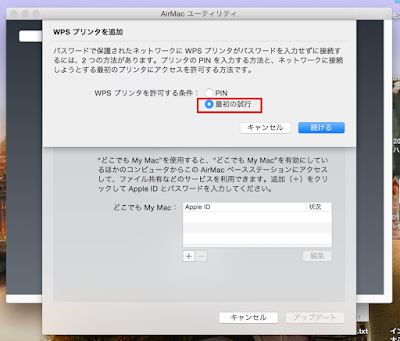
3. AirMacベースステーションが待機中になり相手を待っている状態になりますので、プリンタ待ち受け画面の「WiFi」ボタンを押し画面の「WPS/AOSS」を押します(プリンタの「かんたん設置ガイド」参照)

4. 接続成功
「完了」ボタン

プリンタの液晶画面で「OK」ボタンを押します

【関連記事】
AirMacベースステーションの設定を復元する方法
http://fujikuro.blog.so-net.ne.jp/2017-08-31
AirMacベースステーションでポート開放する方法[図解]
http://fujikuro.blog.so-net.ne.jp/2015-10-27
AirMacベースステーションでIPアドレスを固定する方法[図解]
http://fujikuro.blog.so-net.ne.jp/2015-10-22
AirMac Extremeでフレッツ光ネクストを設定する[図解]
http://fujikuro.blog.so-net.ne.jp/2015-10-20
AirMacベースステーションでWPS機能を使う方法[図解]
http://fujikuro.blog.so-net.ne.jp/2015-07-30
AirMac Extreme 802.11ac 2013 の設定[図解]
http://fujikuro.blog.so-net.ne.jp/2015-04-25
AirMac Express が緑点灯とオレンジ点滅を繰り返す原因
http://fujikuro.blog.so-net.ne.jp/2015-04-20
AirMac Express で他社製無線LANルータのWiFiを拡張(中継)する[図解]
http://fujikuro.blog.so-net.ne.jp/2015-04-16
AirMacベースステーションのお勧め設定[図解]
http://fujikuro.blog.so-net.ne.jp/2014-09-09
WiFiのリンク速度とApple製品
http://fujikuro.blog.so-net.ne.jp/2015-04-15
MacでWi-Fiの接続状況を調べる[図解]
http://fujikuro.blog.so-net.ne.jp/2014-12-24
Macのワイヤレス診断してみました
http://fujikuro.blog.so-net.ne.jp/2014-09-03
Macでネットワーク診断してみました
http://fujikuro.blog.so-net.ne.jp/2014-08-22


epsonのプリンタのwifi接続に役立ちました!ありがとうございます!
by なおひこ (2017-02-03 23:31)
>>なおひこさん
事例報告ありがとうございます!
うまくいったようで良かったですね。
by ふじくろ (2017-02-04 10:50)